每个苹果用户都必须掌握的技能就是屏蔽系统自动更新!尤其是使用巨魔商店(TrollStore)或越狱设备的用户,保持当前系统版本才能确保工具稳定运行。本文提供两种解决方案,建议收藏备用。
一、普通用户屏蔽方案(无需越狱)
适用系统: iOS 12及以上所有版本
操作步骤:
1. 使用Safari访问屏蔽文件地址
点击安装
2. 进入设置通用设备管理
→ 安装”tvOS 18 Beta”描述文件 → 重启设备
3. 验证效果:
设置 → 通用 → 软件更新 → 显示”当前系统为最新版本”
二、永久屏蔽方案(需越狱/巨魔工具)
必备工具: Filza文件管理器
操作流程:
1. 安装基础屏蔽文件
先完成普通方案第12步,消除更新角标
2. 执行关键命令
Filza路径:/usr/bin/vmstat
→ 粘贴执行命令(注意输入法切换为英文):
rm rf /var/MobileSoftwareUpdate/MobileAsset/AssetsV2/ && chflags schg,schange,simmutable /var/MobileSoftwareUpdate/MobileAsset/AssetsV2
![图片[1]-iOS系统更新屏蔽终极教程 - 哈士奇软件源 - 专注iOS IPA资源下载与自签工具分享 | 海量破解/砸壳应用库-哈士奇软件源 - 专注iOS IPA资源下载与自签工具分享 | 海量破解/砸壳应用库](https://baiyaczt-1314207616.cos.ap-shanghai.myqcloud.com/halo%2F640-53-1024x578.webp)
![图片[2]-iOS系统更新屏蔽终极教程 - 哈士奇软件源 - 专注iOS IPA资源下载与自签工具分享 | 海量破解/砸壳应用库-哈士奇软件源 - 专注iOS IPA资源下载与自签工具分享 | 海量破解/砸壳应用库](https://baiyaczt-1314207616.cos.ap-shanghai.myqcloud.com/halo%2F640-54.webp)
3. 完成设置
越狱设备:输入”y”确认
巨魔设备:直接回车
→ 删除之前安装的描述文件
![图片[3]-iOS系统更新屏蔽终极教程 - 哈士奇软件源 - 专注iOS IPA资源下载与自签工具分享 | 海量破解/砸壳应用库-哈士奇软件源 - 专注iOS IPA资源下载与自签工具分享 | 海量破解/砸壳应用库](https://baiyaczt-1314207616.cos.ap-shanghai.myqcloud.com/halo%2F640-55-1024x814.webp)
常见问题解决方案
Q1:安装描述文件后仍有小红点?
解决方法:
![图片[4]-iOS系统更新屏蔽终极教程 - 哈士奇软件源 - 专注iOS IPA资源下载与自签工具分享 | 海量破解/砸壳应用库-哈士奇软件源 - 专注iOS IPA资源下载与自签工具分享 | 海量破解/砸壳应用库](https://baiyaczt-1314207616.cos.ap-shanghai.myqcloud.com/halo%2F640-59-1024x820.webp)
1. 设置 → 通用 → 软件更新 → 自动更新
2. 快速切换”自动下载”开关5次
3. 返回桌面查看角标消失
Q2:如何恢复系统更新?
恢复更新指令:
chflags noschg,noschange,nosimmutable /var/MobileSoftwareUpdate/MobileAsset/AssetsV2
注意事项:
巨魔用户建议每周检查命令状态
iOS 15+设备需保持描述文件有效
执行命令前确保设备电量50%
通过以上方法,您的iPhone将彻底告别烦人的系统更新提示。建议将本页添加至浏览器书签,后续遇到升级问题可随时查阅最新解决方案。



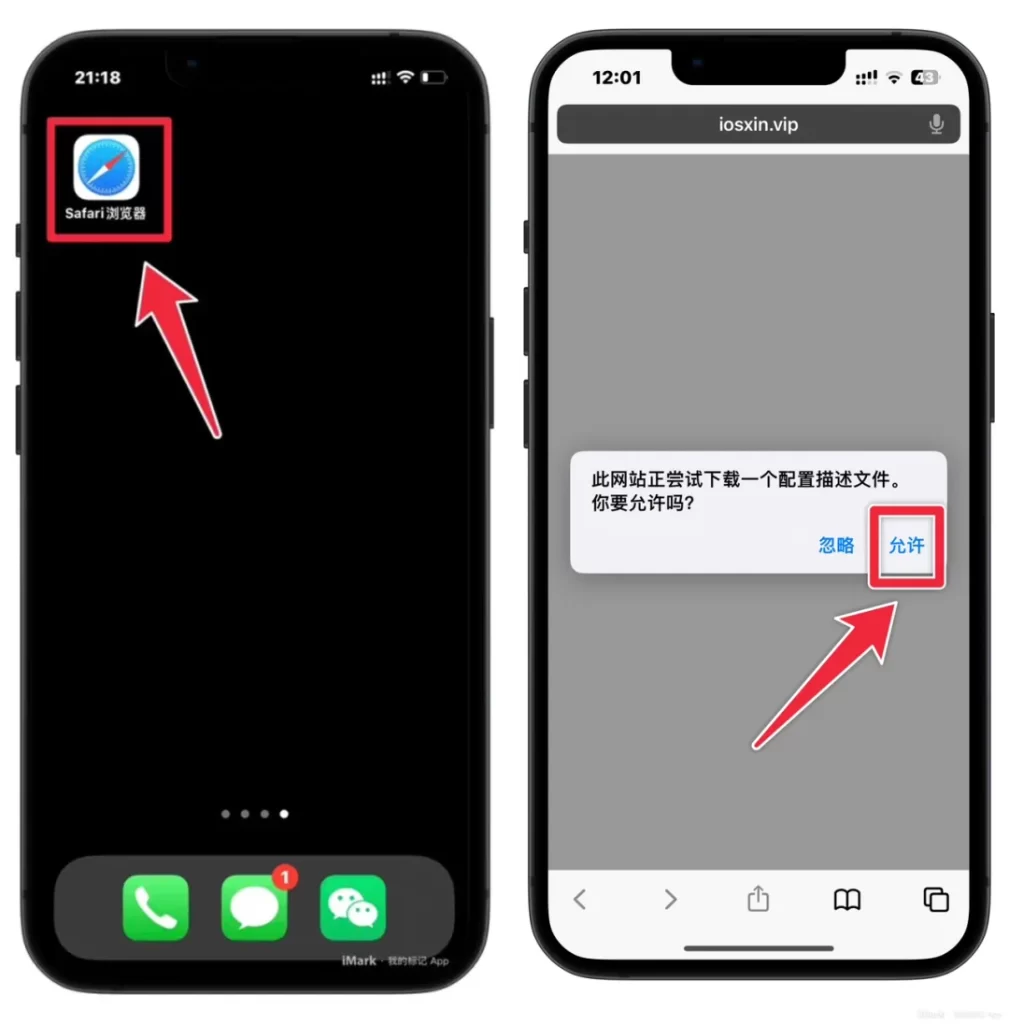

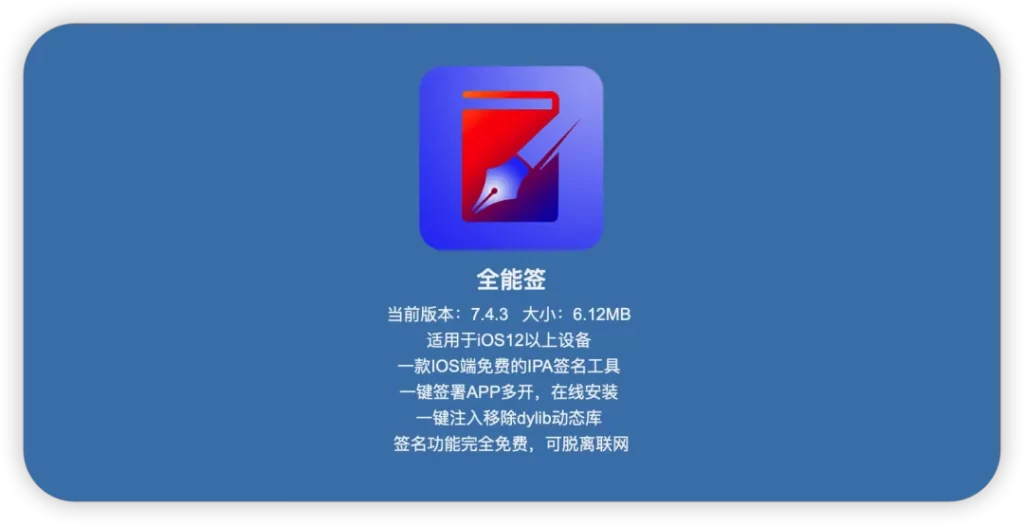

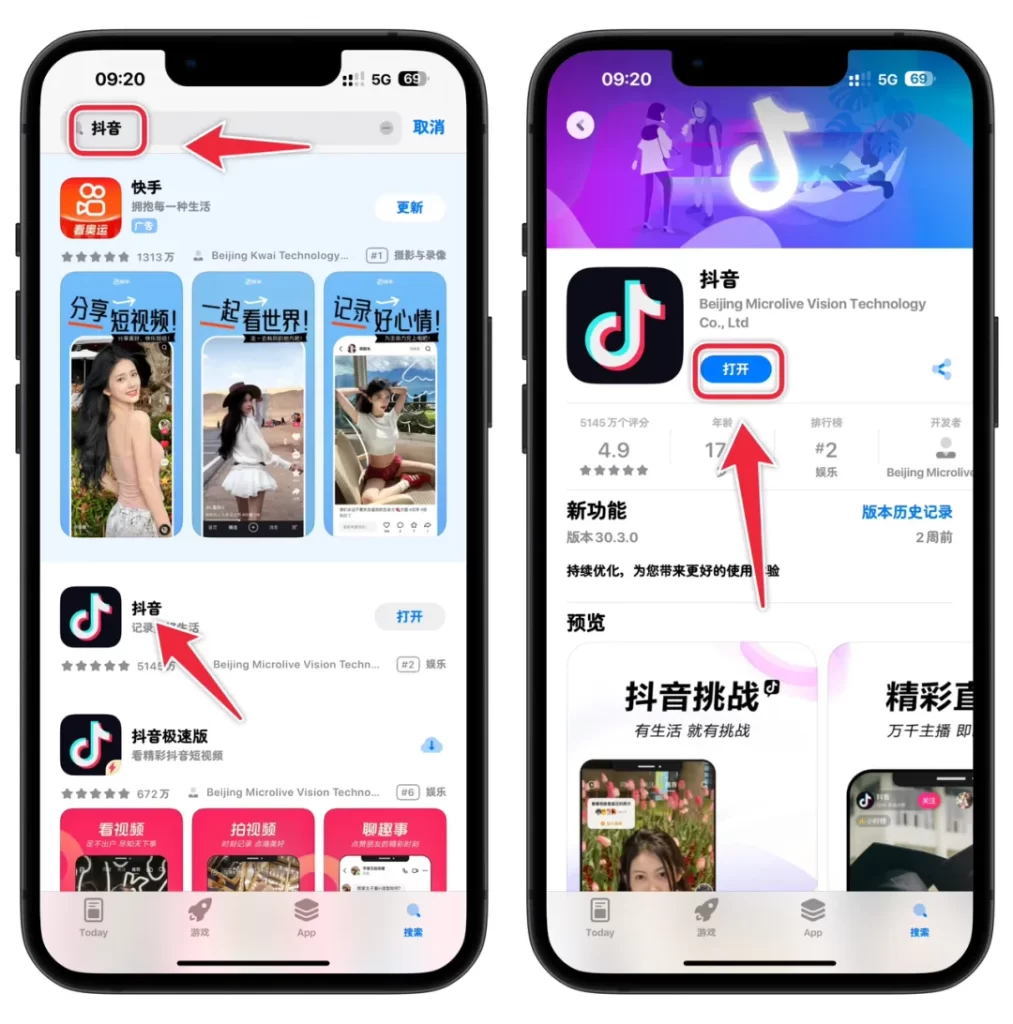

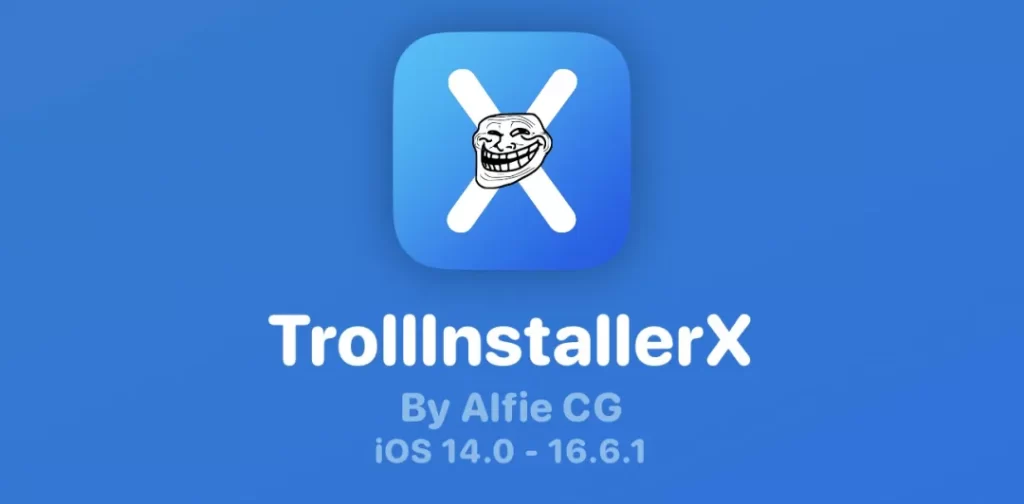


暂无评论内容